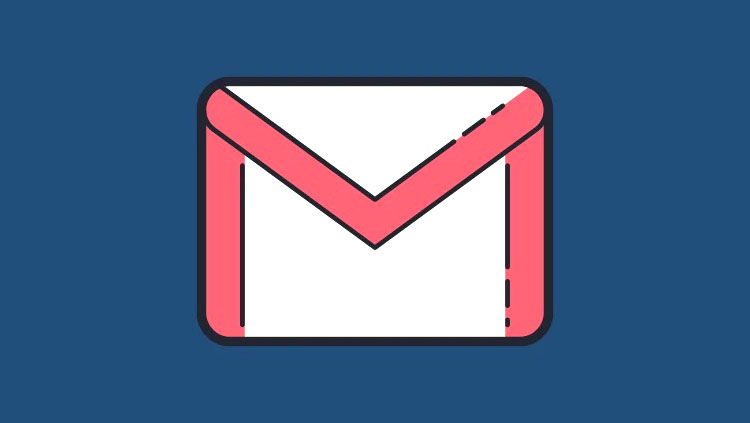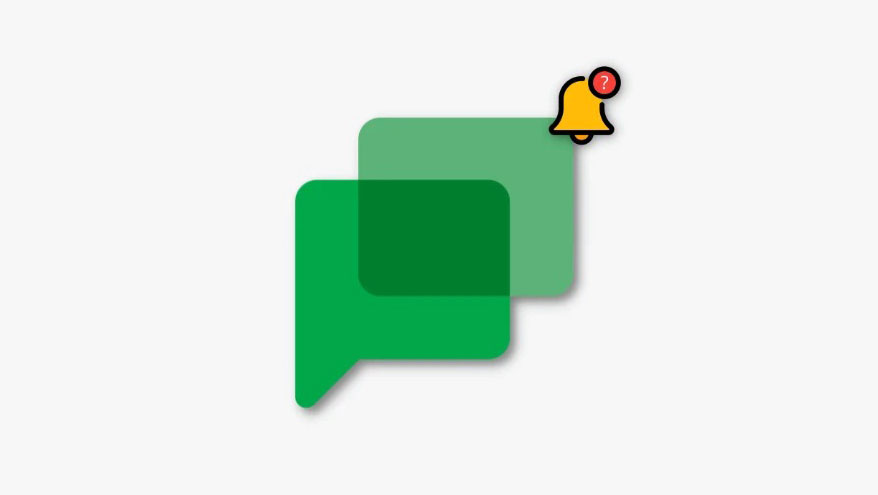Gmail đã giới thiệu tính năng Chat và Meet trong Gmail hơn một năm nay. Công ty hiện đã bắt đầu loại bỏ Hangouts để thay thế cho Chat và trang web Gmail cũng đã nhận được một bản đại tu giao diện người dùng mới. Thiết kế mới được lấy cảm hứng từ thiết kế material design tổng thể của Google nổi bật trên các thiết bị Android và cung cấp cho bạn khả năng truy cập Chat và Meet từ thanh bên trái của bạn. Tuy nhiên, nếu bạn giống tôi, bạn có thể đã quen với bố cục cũ của Gmail mà không có Chat và Meet. Nếu bạn đang tìm cách xóa chúng khỏi thanh bên của mình, thì đây là cách bạn có thể thực hiện điều tương tự trong trình duyệt của mình.
Cách tắt Chat và Meet trong Thanh bên trên trang web Gmail
Vì thay đổi này khá mới nên Google cho phép bạn tắt Chat và Meet trong Gmail trực tiếp từ Cài đặt nhanh. Tuy nhiên, tùy chọn này có thể biến mất theo thời gian và nếu trường hợp đó xảy ra với bạn, thì bạn có thể sử dụng Cài đặt Gmail để tắt Chat và Meet. Thực hiện theo một trong các phần bên dưới tùy thuộc vào tình huống hiện tại của bạn.
Phương pháp 1: Sử dụng Cài đặt nhanh
Mở Gmail.com trong trình duyệt ưa thích của bạn và nhấp vào biểu tượng Bánh răng ( ) .
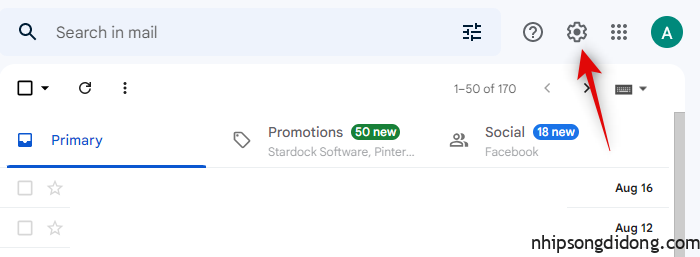
Bây giờ hãy nhấp vào Tùy chỉnh trong ỨNG DỤNG TRONG GMAIL .
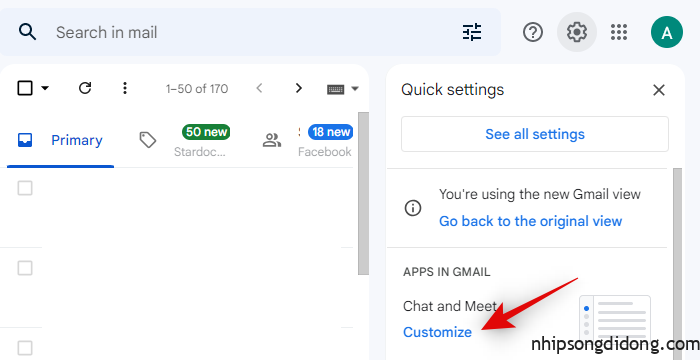
Bỏ chọn hộp Google Chat và Google Meet để tắt tính năng tương tự trong Gmail của bạn.
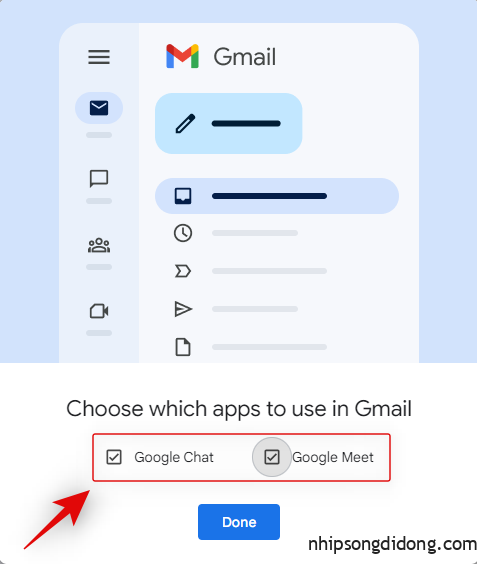
Nhấp vào Xong .

Và đó là nó! Bây giờ bạn sẽ tắt Chat và Meet trong thanh bên của Gmail.
Phương pháp 2: Sử dụng Cài đặt Gmail
Mở Gmail.com trong trình duyệt ưa thích của bạn và nhấp vào biểu tượng Bánh răng ( ) ở góc trên cùng bên phải.
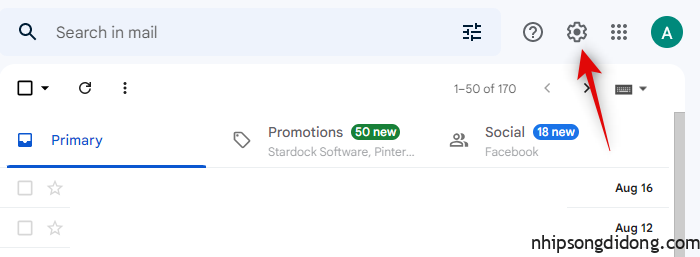
Nhấp vào Xem tất cả cài đặt ở trên cùng.
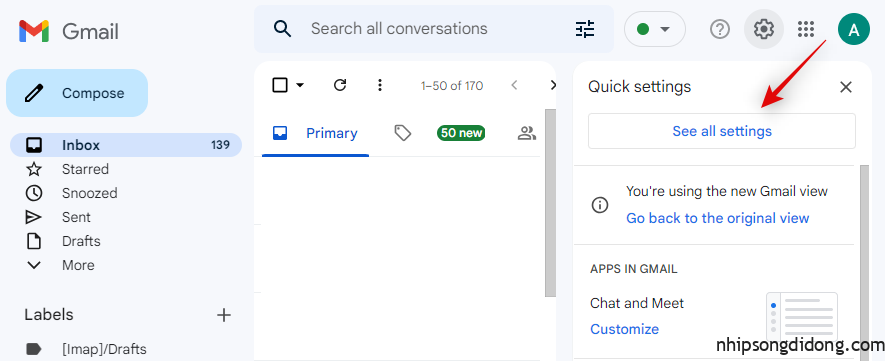
Nhấp và chuyển sang tab Chat và Meet ở trên cùng.
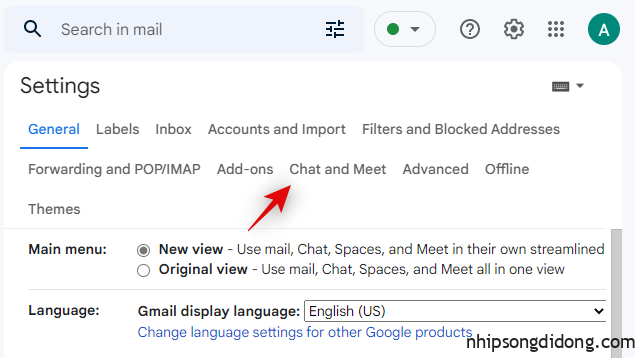
Bây giờ hãy nhấp và chọn Tắt bên cạnh Chat .
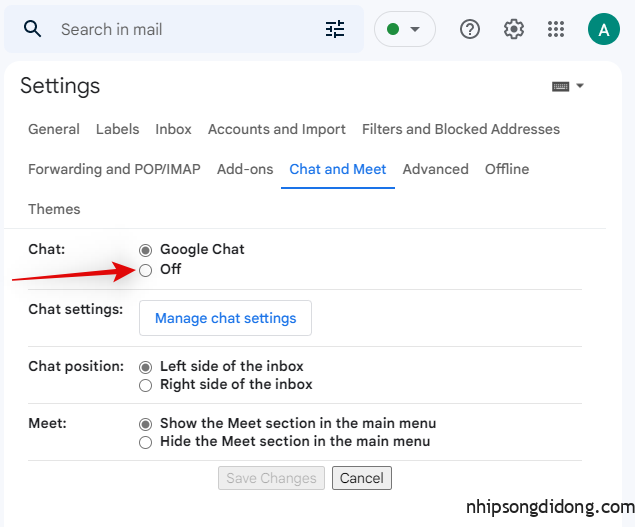
Tương tự, chọn Ẩn phần Meet trong menu chính bên cạnh Meet .
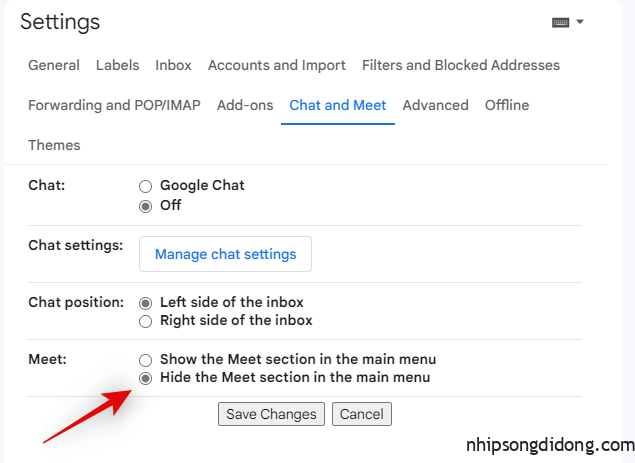
Nhấp vào Lưu thay đổi khi bạn đã hoàn tất.
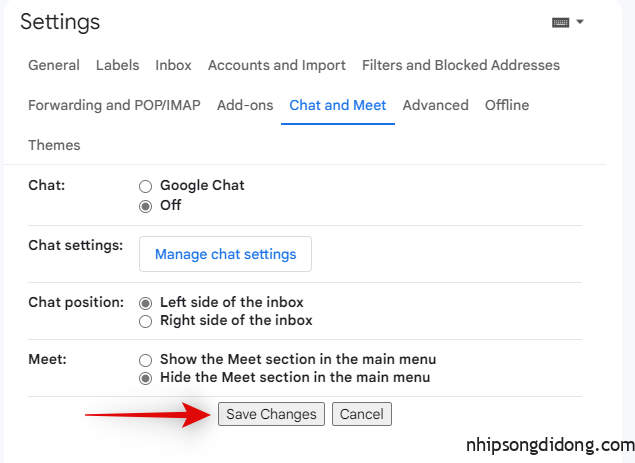
Và đó là nó! Giờ đây, bạn sẽ được chuyển hướng đến hộp thư đến của mình và Chat và Meet sẽ không còn là một phần của thanh bên của bạn nữa.
Chúng tôi hy vọng bài đăng này đã giúp bạn dễ dàng tắt Chat và Meet từ thanh bên của mình. Nếu bạn có thêm bất kỳ câu hỏi nào hoặc gặp bất kỳ vấn đề nào, vui lòng liên hệ với chúng tôi bằng cách sử dụng các nhận xét bên dưới.